从今日起,开始更新【从零实现DevOps】系列,内容丰富且完整,预计内容包括Gitlab安装、环境变量配置、Jenkins安装和配置、本地/远程 部署单体项目、本地/远程 部署Vue项目、本地/远程 部署微服务项目等。希望能帮助大家,在技术的道路上越走越顺利。
1、创建映射目录
mkdir -p /data/gitlab/config
mkdir -p /data/gitlab/logs
mkdir -p /data/gitlab/data
2、docker安装gitlab
docker run -d \
--restart always \
--name gitlab \
-p 443:443 \
-p 80:80 \
-v /data/gitlab/config:/etc/gitlab \
-v /data/gitlab/logs:/var/log/gitlab \
-v /data/gitlab/data:/var/opt/gitlab \
gitlab/gitlab-ce
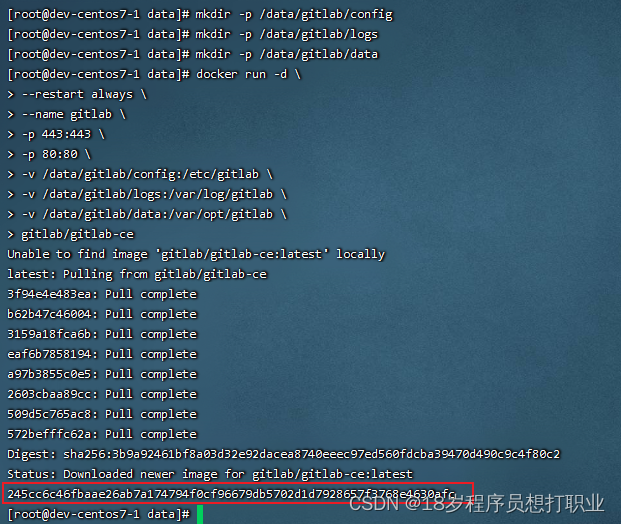
3、固定项目git地址前缀,防止自动修改
cd /data/gitlab/config
vim gitlab.rb
# 增加一行(地址为本地的IP)
external_url 'http://192.168.1.11'
# 保存后重启gitlab
docker restart gitlab
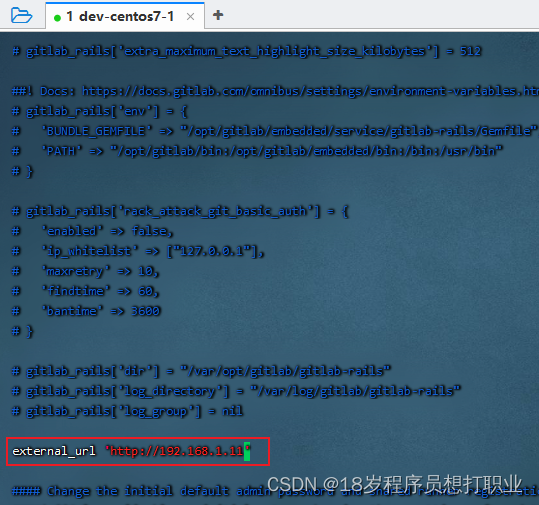
4、获取root账号初始化密码
docker exec -it gitlab bash
cat /etc/gitlab/initial_root_password
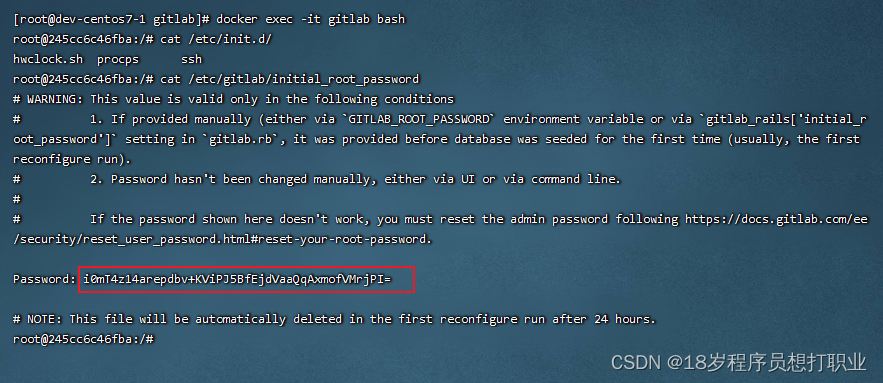
5、访问
http://192.168.1.11/users/sign_in
username:root
password:i0mT4z14arepdbv+KViPJ5BfEjdVaaQqAxmofVMrjPI=
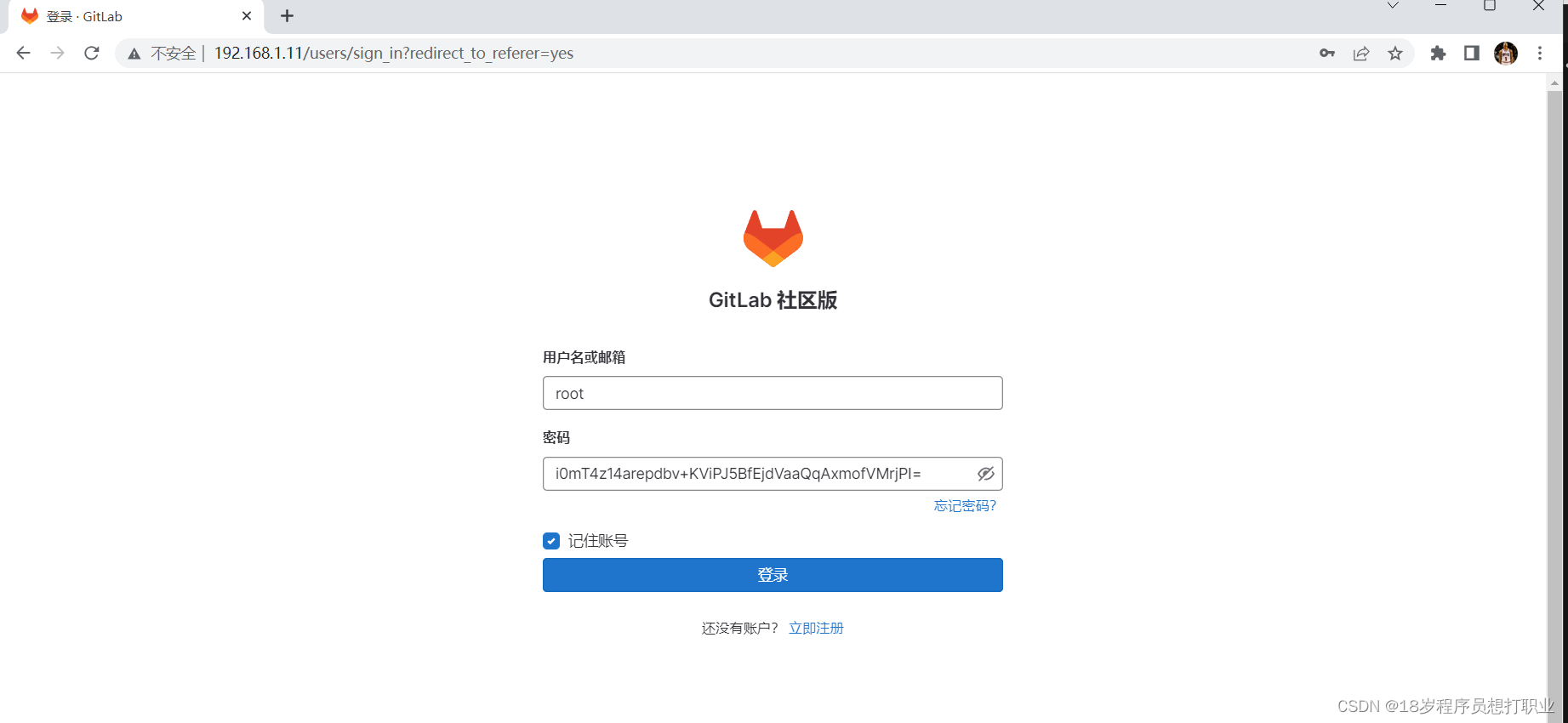
登录成功

6、设置为简体中文
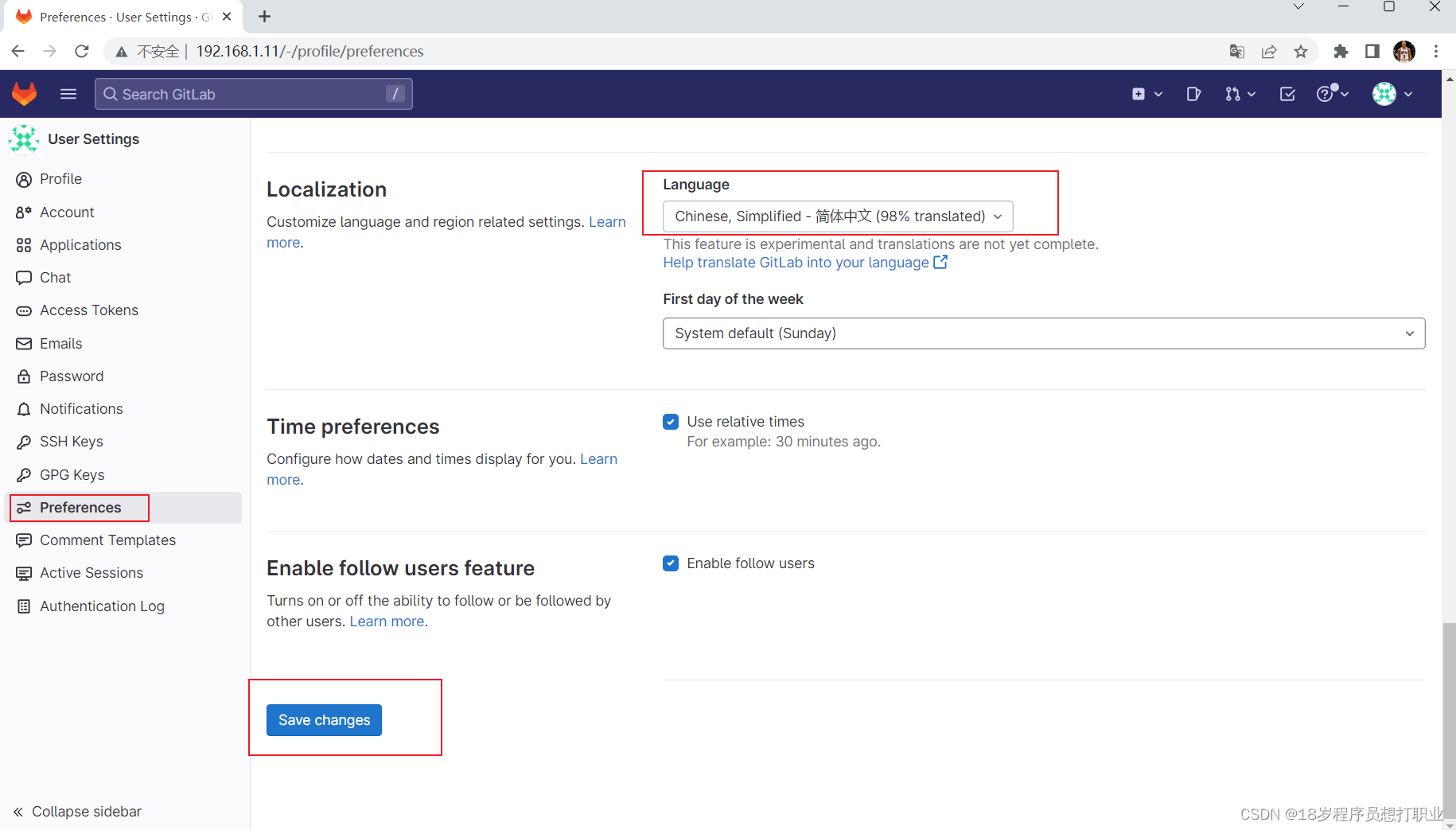
7、重置密码
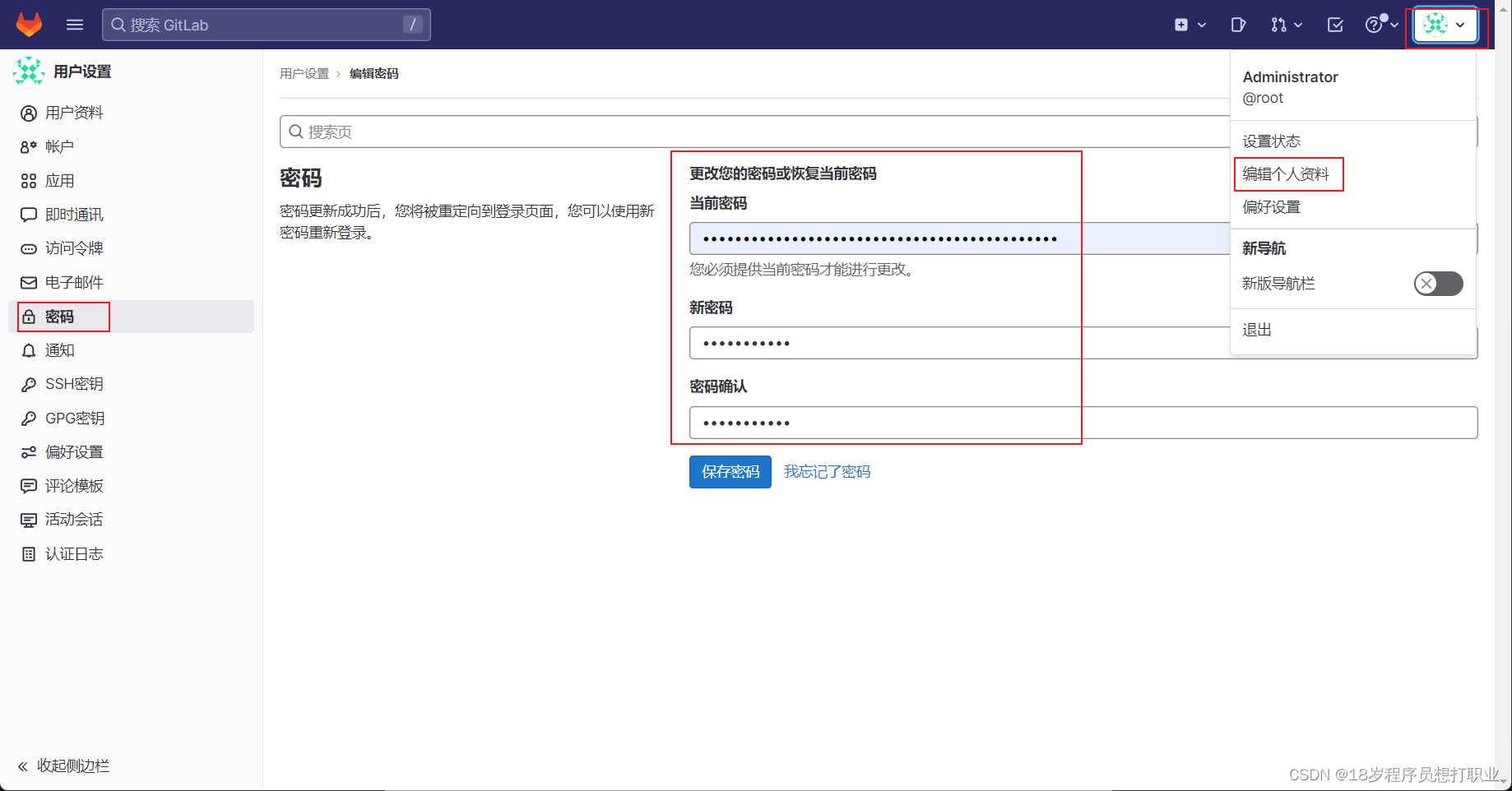
重新登录即可
8、创建项目
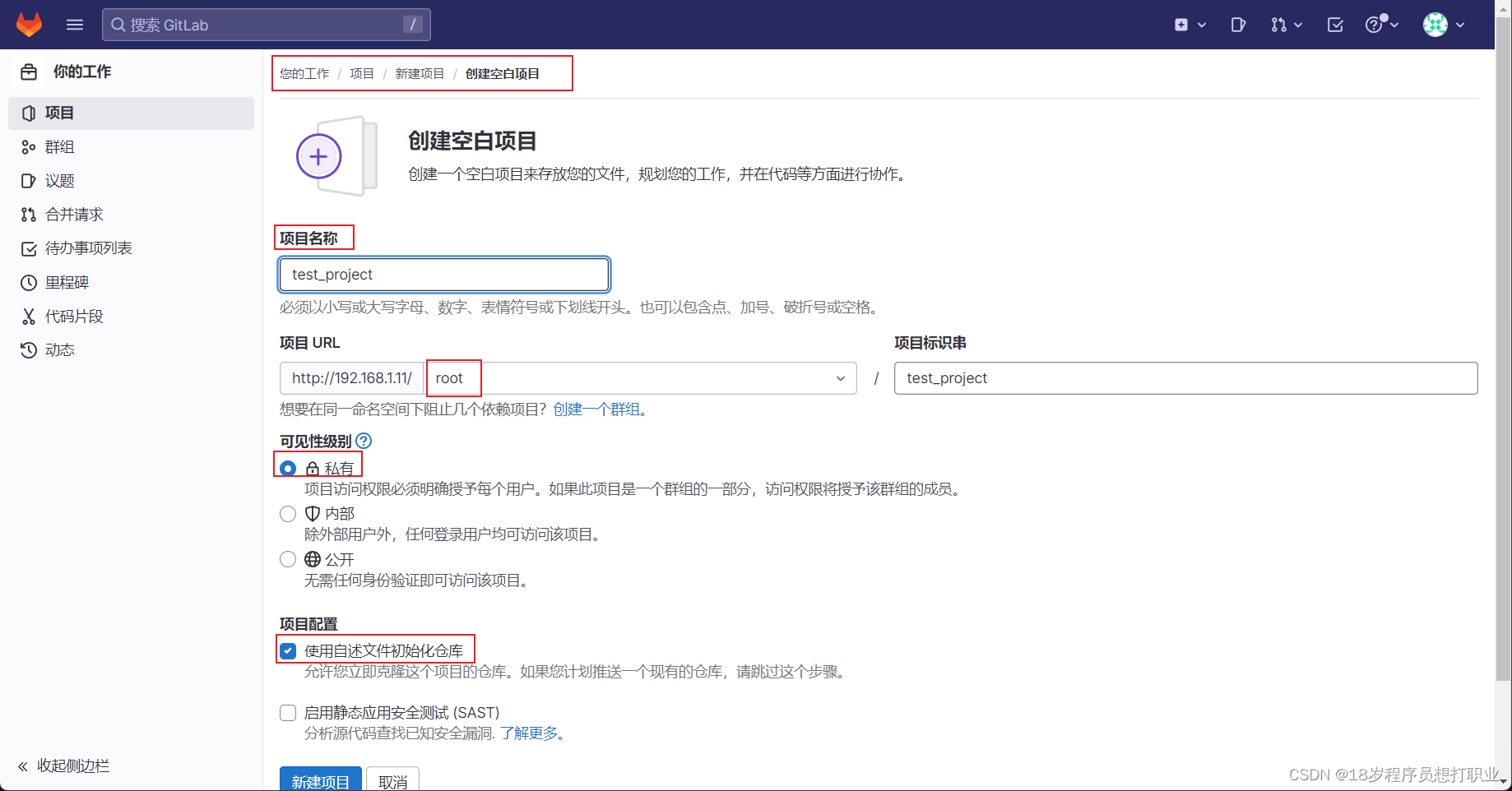
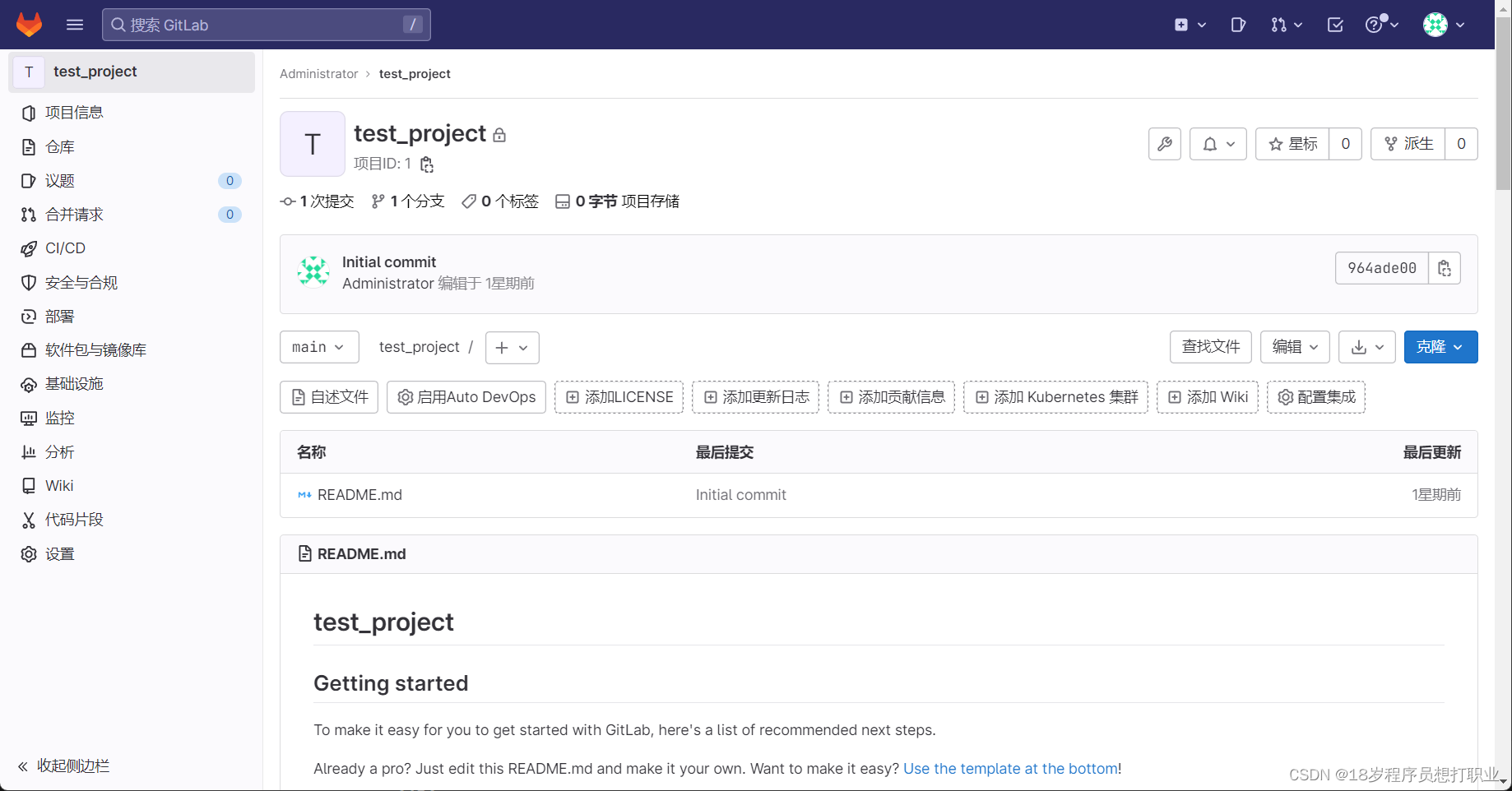
9、本地项目上传到gitlab
cd "项目所在目录"
git init
git remote add origin http://192.168.1.11/root/test_project.git
git add .
# 输入刚才保存的root和密码
git commit -m "init"
git push -u origin master
上传成功:
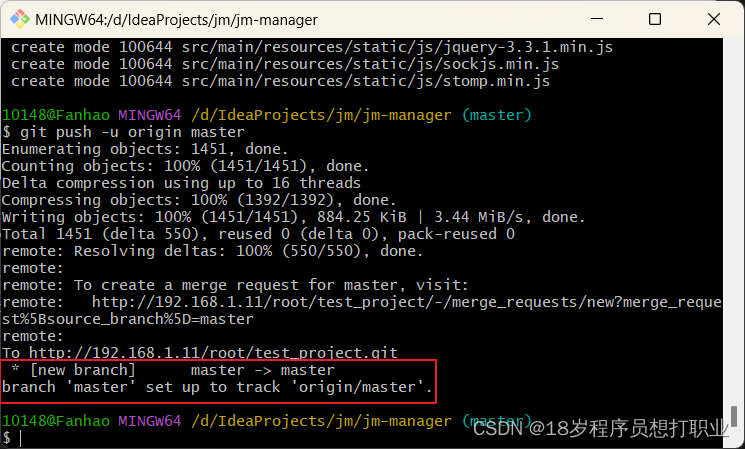
至此,gitlab已经完全安装好,并且要部署的项目已经上传,进行下一步!






















 280
280











 被折叠的 条评论
为什么被折叠?
被折叠的 条评论
为什么被折叠?








